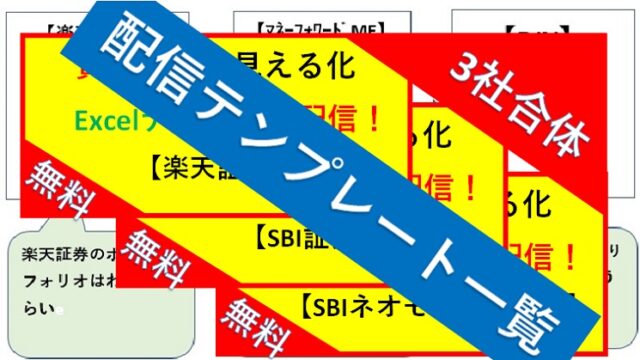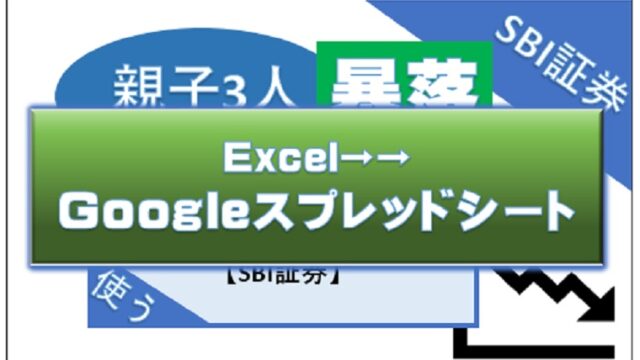私のブログで公開している株管理ポートフォリオ作成用のExcelテンプレートでピボットテーブルを使っているとき、
- 集計フィールドに数式を入れたがピボットテーブルで「#NAME?」のエラー表示が出た
- ピボットテーブルの中に集計フィールドが表示されなかった
等のトラブルが時々発生しますが、じゃなさんは大丈夫ですか?
大丈夫じゃない。そもそも、原因は何?どこで確認したらいいんじゃ?
ピボットテーブルのトラブルとなると意外とわかりづらいと思いますよ。ひとつひとつ使い慣れていくことも大事だと思いますよ。
今回は、ピボットテーブルを使っていて「集計フィールド」でトラブルが発生したときに、原因追及で私がまず最初に確認している点とその対処法を紹介します。
(あくまで私の経験談ですから、他に良い方法があるかもしれませんが……)
Excelのピボットテーブルの操作で、「集計フィールドのエラー(トラブル)発生時にまず何から確認していいのか、そしてその原因と対処法がわからない」と困っている人
目次
【エクセル:エラー事例】ピボットテーブル利用時に「集計フィールド」でエラー(トラブル)が発生したときにまず確認する場所
ピボットテーブルの「集計フィールド」とは
ピボットテーブルでは、値フィールドで集計関数を使用して、基になるソース データの値を組み合わせることができます。 集計関数やユーザー設定の計算で望みどおりの結果が得られない場合は、独自の数式を集計フィールドや集計アイテムの中で作成できます。 たとえば、売上手数料が地域ごとに異なる場合に、売上手数料を計算する数式を集計アイテムに追加します。 このようにすると、ピボットテーブルの小計と総計に手数料を自動的に加算することができます。(マイクロソフト・サポートより)
https://support.microsoft.com/ja-jp/office/%E3%83%94%E3%83%9C%E3%83%83%E3%83%88%E3%83%86%E3%83%BC%E3%83%96%E3%83%AB%E3%81%A7%E5%80%A4%E3%82%92%E8%A8%88%E7%AE%97%E3%81%99%E3%82%8B-11f41417-da80-435c-a5c6-b0185e59da77
ごちゃごちゃ書いてあるけど、要は、「集計フィールド」とはピボットテーブルで集計された数値を使って自分で独自(オリジナル)の計算式を作って数値を出したフィールド、ということじゃな。
「集計フィールド」でエラー(トラブル)発生にまず確認する場所
結論を言いますと
「集計フィールドの解決の順序・フィールド・数式」を確認すること
です。(※下記事例を参照してください)
まず、カーソルをピボットテーブルの中に置いてからですよ。
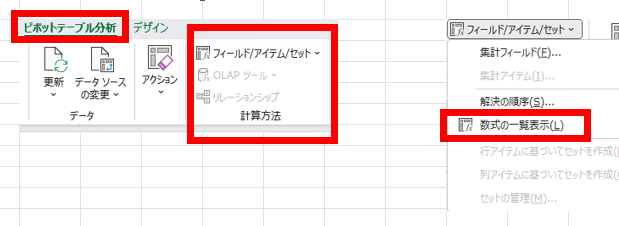
その確認方法は
- ピボットテーブルの中にカーソルを置く
- ピボットテーブル分析 > フィールド/アイテム/セット > 数式の一覧表示
- 集計フィールド 解決の順序・フィールド・数式
といき
- フィールド名
- 数式
を確認し間違いを修正していきます。
【エクセル:エラー事例】ピボットテーブルの「集計フィールド」に関するエラー・トラブル3事例とその原因と対処方法
トラブル1~【#NAME・エラー表示】
■「ピボットテーブル」のトラブル画面
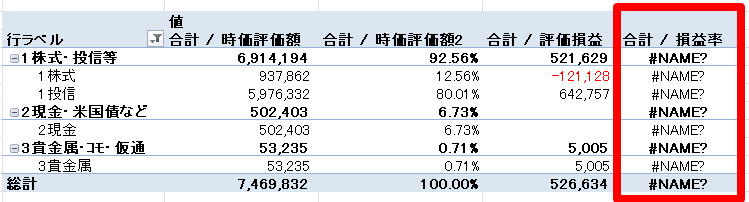
私のブログで公開している株管理ポートフォリオ作成用のExcelテンプレートでピボットテーブルのデータを月に数回の確認作業し更新をかけています。この確認作業でこのエラー表示#NAMEは今までに1回しかあっていません。ただ、それだけに驚きました。
■確認する点~「集計フィールド・解決の順序」の画面
先ほどの確認方法①~③により
- フィールド名
- 数式
を確認する。
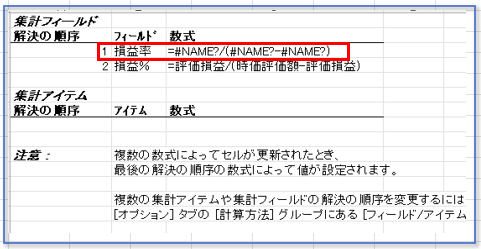
■原因と対処法
フィールド・数式を確認すると、
1 損益率 =#NAME?/(#NAME?-#NAME?)
であったため、ピボットテーブルに#NAME・エラー表示がされたことがわかり
2 損益% =評価損益/(時価評価額-評価損益)
と訂正したもの。
原因は、私の単純ミスでした。その内容及び対処方法の詳細は【Excel教本にない失敗事例】ピボットテーブルでエラー表示「#NAME?」が出たときの原因と対策で確認してください。
トラブル2~【損益%表示がない】+【表示形式違い】
■「ピボットテーブル」のトラブル画面
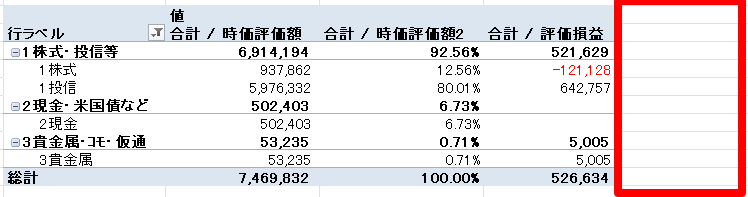
何かの拍子に「損益率」の表示がないときがあります。
■確認する点~「集計フィールド・解決の順序」の画面
先ほどの確認方法①~③により
- フィールド名
- 数式
を確認する。
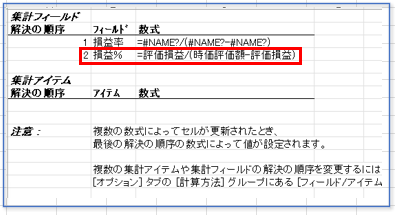
集計フィールドの数式を確認すると
2 損益% =評価損益/(時価評価額-評価損益)
は間違いなくあることから、ピボットテーブルのフィールドのチェック漏れとわかる。
■原因と対処法
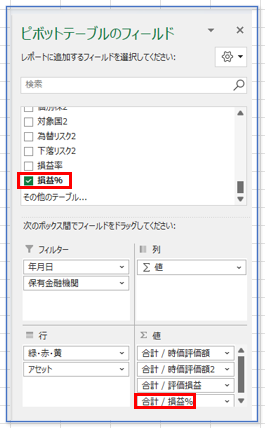
ピボットテーブルのフィールドのチェック漏れとわかり、チェックを入れて解決。
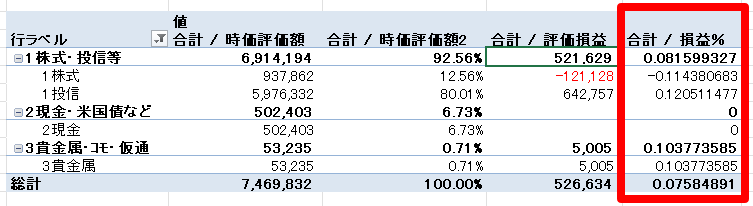
ただし、「小数」表示されており、「%」表示にする必要があります。「表示形式」で「%」表示にするだけです。わからない場合、【Excel教本にない失敗事例】ピボットテーブルでエラー表示「#NAME?」が出たときの原因と対策で確認してください。
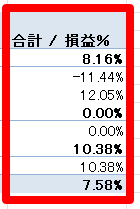
【類似ケース】~損益%がすべて「0」表示の場合
- 「0」表示(小数点以下四捨五入のため)されている場合もあり、
- これも「表示形式」で「%」表示にする必要がある。
トラブル3~【あり得ない数値が表示】
■「ピボットテーブル」のトラブル画面
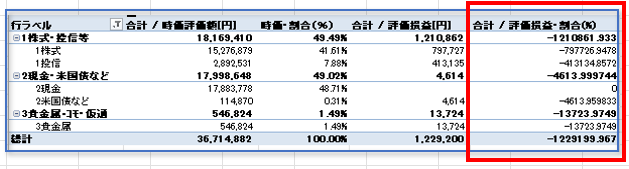
何かの拍子に「損益率」のところに「あり得ない数値」が表示されました。明らかに数式の間違いと思われる。
■確認する点~「集計フィールド・解決の順序」の画面
先ほどの確認方法①~③により
- フィールド名
- 数式
を確認する。

■原因と対処法
集計フィールドの数式を確認すると
1 評価損益・割合(%) =評価損益[円]/時価評価額[円]-評価損益[円]
は間違いがあることがわかり(分母の引き算に括弧がついてない!)
2 評価・損益(%) =評価損益[円]/(時価評価額[円]-評価損益[円])
と訂正し解決しました。
以上で最近の失敗事例と対処法で全て解決済みです。
まとめ:【エクセル:エラー事例】ピボットテーブルの「集計フィールド」に関するエラー・トラブル3事例とその原因と対処方法
今回の記事は、
Excelのピボットテーブルの操作で、「集計フィールドのエラー(トラブル)発生時にまず何から確認していいのか、そしてその原因と対処法がわからない」と困っている人
に向けた記事です。
結論(集計フィールドのエラー(トラブル)発生時に確認する具体的な方法)は
- ピボットテーブルの中にカーソルを置く
- ピボットテーブル分析 > フィールド/アイテム/セット > 数式の一覧表示
- 集計フィールド 解決の順序・フィールド・数式
といき
「集計フィールドの解決の順序・フィールド・数式」を確認し
- フィールド名
- 数式
に間違いがないかを確認し修正する、ということでした。
わかれば簡単なことなんですが、わかるまでに意外と時間を要することがあります。しばらくしないと再度おなじ間違いをするExcelあるあるですから、忘れないでくださいね。
私が経験したピボットテーブル利用時のトラブル(エラー表示)であり、事例が少ないと思い紹介しました。
【関連記事】
エクセル・スプレッドシート及びピボットテーブルでの注意点の記事は

株管理ポートフォリオ作成の基本記事は

親子2世代運用のポートフォリオ作成テンプレート使い方の記事一覧
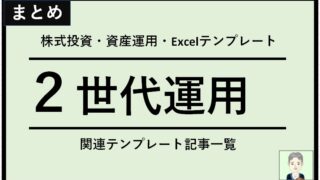
これまでに公開したテンプレートに関する記事一覧はコチラです。
※【楽天市場】楽天市場で「エクセル・ピボットテーブル」関連の商品購入はこちらから↗
※【メルカリ】メルカリで「エクセル・ピボットテーブル」関連の商品購入はこちらから↗